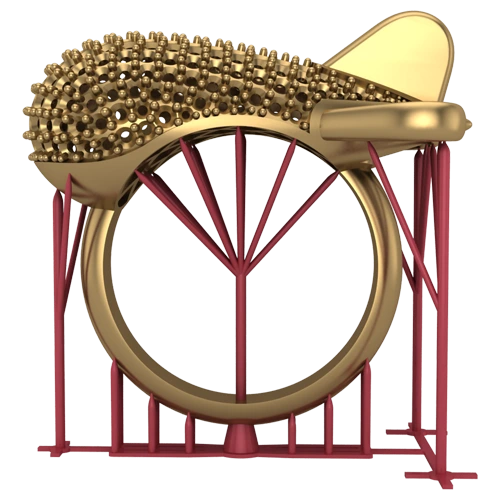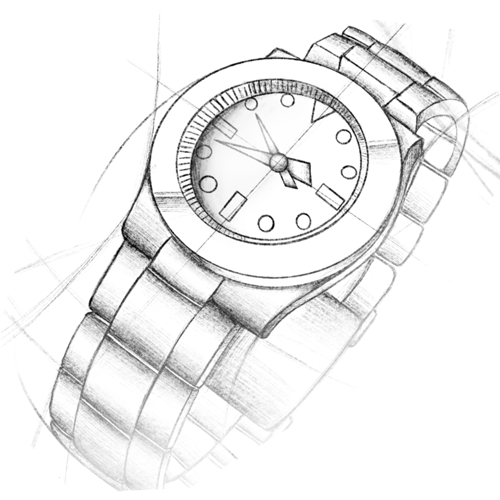برای اینکه بتوانید در کلاسهای آنلاین حضور داشته باشید لازم به نصب هیچ نرم افزاری ندارید ،کافی است روی لینک ارسال شده در گروه کلیک کنید یا کاملا لینک را کپی کرده و وارد صفحه ورود شوید همانند عکس زیر :
- نکته 1 : خیلی از دوستان مشکل در کپی کردن یا انتقال لینک از موبایل به کامپیوتر داشته ، که در انتهای این مطلب توضیح مفصل داده شده است.
- نکته 2 : در صورتی که وارد صفحه زیر نشدید حتما لینک را اشتباه زده اید. حتما لینک را کپی کنید تا اشتباه نشود.
- نکته 3 : وصل شدن به کلاس ها از طریق کامپیوتر ( ویندوز ) ، اندروید (ANDROID) و آی او اس (IOS) امکان پذیر می باشد.
- نکته 4 : حتما حتما حتما 15 دقیقه زودتر از شروع کلاس وارد شوید.
دریافت بهترین کیفیت برای کلاس های آنلاین
- از مرورگرکروم استفاده کنید (دانلود آخرین ورژن)
- مطمئن باشید فیلترشکن خاموش است.
- اینترنت 4G یا LTE بسیار مناسب هستش.
- در صورتی که از ADSL استفاده میکنید سعی کنید با کابل (LAN) به مودم وصل باشید و 10 دقیقه قبل شروع جلسه مودم را خاموش و بعد از 30 ثانیه روشن کنید.
- در صورتی که با وایرلس متصل هستید سعی کنید مودم نزدیک شوید.
- پهنای باند را خالی نگه دارید به این معنی که افرادی دیگری از اینترنت شما استفاده نکنند.
وصل شدن به کلاس
برروی لینک ارسال شده در گروه کلیک کنید , ورود مهمان را بزنید ( نیازی به داشتن یوزرنیم و پسوورد نیست )
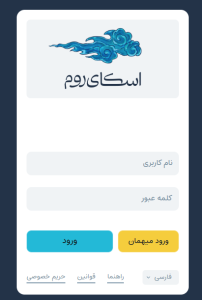
محیط کلاس آنلاین
زمانی که کلاس شروع می شود با صحنه زیر روبرو می شوید :
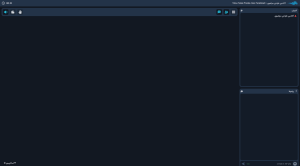
چنانچه بعد از ورود فراموش کردید نام و نام خانوادگی خود را وارد کنید میتوانید در قسمت تنظیمات کاربری میتوانید نام و نام خانوادگی خود را وارد کنید :
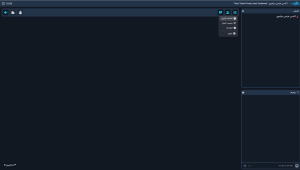
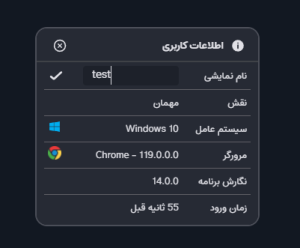
درصورتی که با گوشی موبایل وارد کلاس میشوید با تصویر زیر روبرو میشوید :
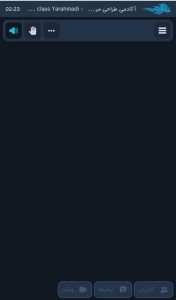
جهت مشاهده میتوانید قسمت کاربران , پیامها , وبکم را روشن کنید
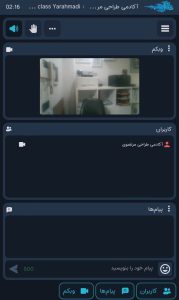
دسترسی Whatsapp به روی کامیوتر
صفحه وب واتساپ را از اینجا در مرورگر خود باز کنید. تفاوتی ندارد که شما از چه مرورگری (کروم، فایرفاکس، اپرا، اج و یا سافاری) استفاده میکنید. در مثال زیر ما از مرورگر کروم به این صفحه وارد شدهایم.
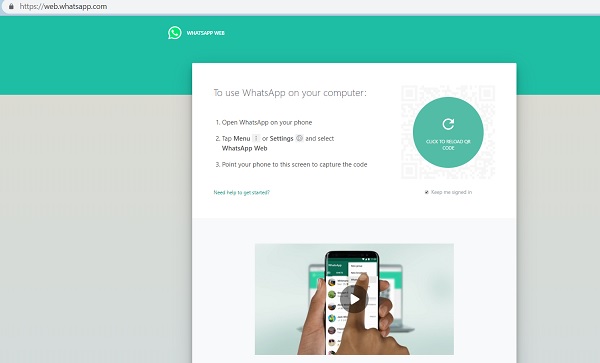
برای ورود به حساب واتساپ خود مراحل زیر را دنبال کنید:
- واتساپ را در گوشی خود باز کنید.
- بر روی منو (آیکون سهنقطه) یا تنظیمات (آیکون چرخدنده) ضربه بزنید و گزینه WhatsApp Web را انتخاب نمایید.
- برای اسکن کردن کد QR، بر روی علامت + در قسمت بالایی سمت راست صفحه WhatsApp Web ضربه بزنید و سپس دوربین گوشی را مقابل کد نگه دارید.
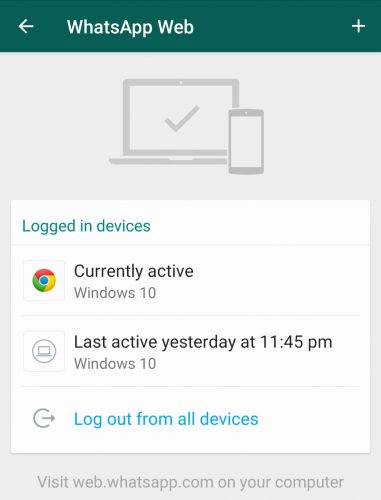
حالا شما با استفاده از مرورگر به حساب واتساپ خود متصل شدهاید و به راحتی می توانید لینک را از داخل گروه کپی کنید به روی مرورگرتون . بسته به محدویتهای مرورگر مورداستفاده، بعضی از امکانات ممکن است در واتساپ وب نمایش داده نشود. دقت داشته باشید که با اتصال حساب به کامپیوتر در بخش Logged in devices که در WhatsApp Web موجود است، آیکون مرورگر مورداستفاده همراه با آخرین زمان اتصال و نسخه ویندوز نشان داده خواهد شد.